Az üzenetek törlése a postafiókból
Most kell dolgoznunk.
Lássuk, hogyan kell használni, hogy törölje az üzenetet a felhasználó postafiókját.
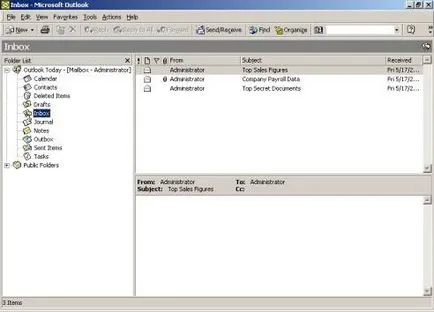
Nézzük eltávolítani az üzenetek összes felhasználói postafiókok téma »Top Secret Dokumentumok»
1. Run Exmerge
2. A kiválasztás párbeszédablakban válassza ki a cselekvés «Export vagy import (két lépésben)»
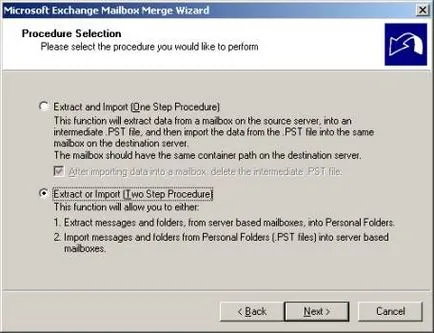
3. A következő lépésben válassza ki a «1. lépés: Kivonat adatok és az Exchange Server postaláda»
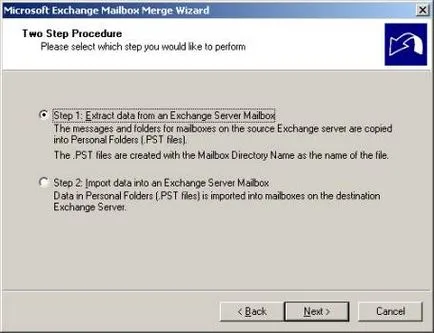
4. Most kell a szerver kiválasztása lépésben (Forrás Server) meghatározza az Exchange Server nevét, a nevét a tartományvezérlő és LDAP port.
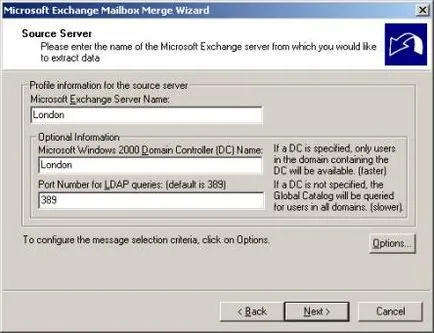
5. Ha ezek a mezők kitöltése kattintás a gombra «Options», hogy jelezze, hogy hol lehet kihúzni az üzenetet.
6. Válassza az «Adatok» lapon a „Felhasználói üzenetek és mappák”
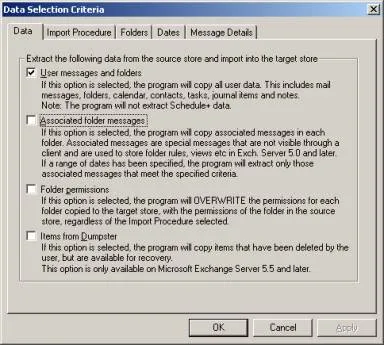
7. Az „Import eljárás” kiválaszt „Archív adatok Cél Store” - ez az, amire szükségünk van - mi lesz másolni a levelet a dobozok és aztán átmásolja azt természetesen eltávolítani ládákat, és nem másolható betűk
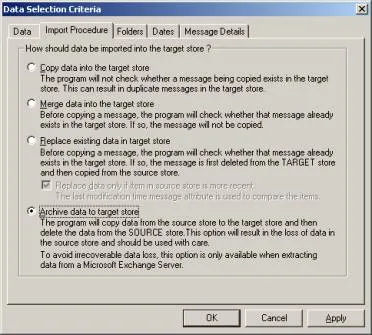
A rendszer figyelmezteti, hogy ez a művelet nem törli az üzenetet az Exchange boltban (hogyan tudja a levél az egyetlen boltban - bár sok felhasználó) és másoljuk a PST fájl. Igennel mondják «igen»
8. A harmadik fülön tudjuk választani, hogy mely mappákat keresni e-mailjeinket. Ha hagyjuk megváltoztatása nélkül a keresési kerül sor az összes mappát.
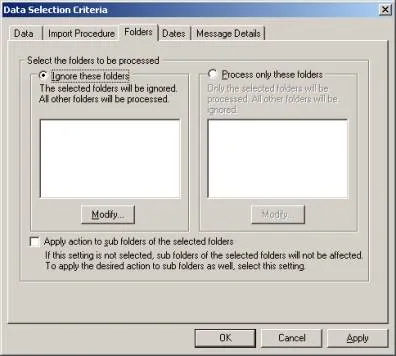
9. A negyedik lapon (Cs sok lapot, de hát - jó dolgunk), akkor válasszon ki egy dátumtartományt az üzenetek kereséséhez.
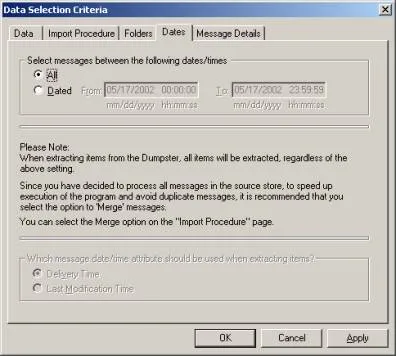
10. És a végén (a legjobb értelemben vett) - Az ötödik lapot. Rajta, tudjuk be a nevét egy üzenet fejléc és a neve a csatolt fájlokat, és adja meg a keresési feltételeket.
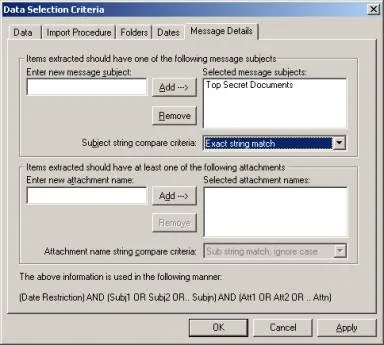
11. A mi esetünkben úgy döntöttünk, a címe „Top Secret Documents”, és átadott egy pontos egyezés képest kizárni a hibás törölni többi hozzászólás.
12. Kattintson az OK, majd a Tovább gombra - jön a választás Exchange adatbázis párbeszédablak. Ha több Storage Group - válassza ki a kívánt - vagy egyáltalán, ha törli a levél egyáltalán.
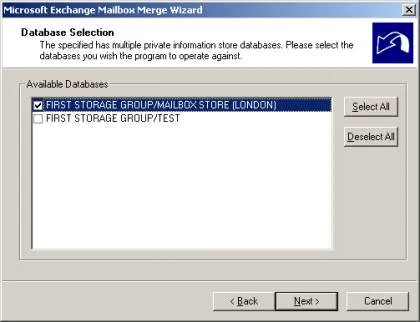
13. Miután tettünk egy nehéz választás, és mégis azt jelezte a kívánt Storage Group és rákattintott a Tovább gombra a következő ablakban látni fogjuk postafiókok listáját, amelyekből tudjuk választani, ha szükségünk van, vagy lusta vagy - lehet választani mindent.
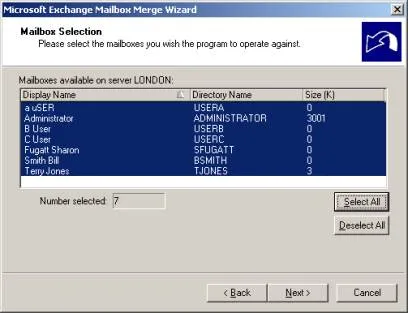
A következő ablakban válassza a helyét, majd kattintson a Tovább gombra
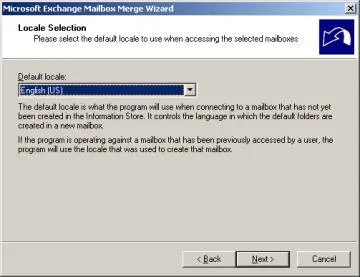
Ezután meg kell adnia, ha kirak üzenetünket. Akkor válasszon egy tetszőleges helyen - sokkal kényelmesebb. Bár akkor hagyja meg az alapértelmezett. gombra
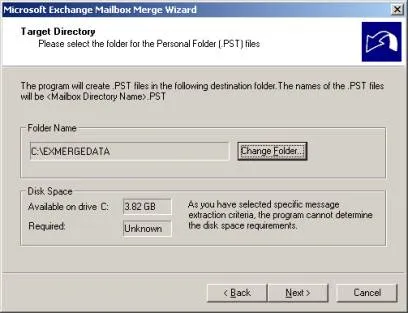
14. Ha meg akarja változtatni a fájl nevét és helyét most van itt az ideje, hogy ezt - a párbeszédablakban a lehetőséget mutatja magát.
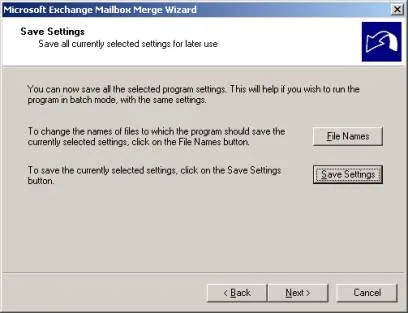
15. Kattintson a Tovább gombra, és futtassa a mágikus hatás vagy sámánizmus (valahogy), hogy távolítsa el az információkat a gyanútlan felhasználók e-mail.
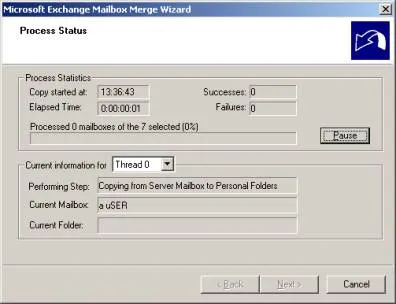
Ha minden működik, akkor nyissa meg a mail yashik és győződjön meg róla, hogy a levél nem az.
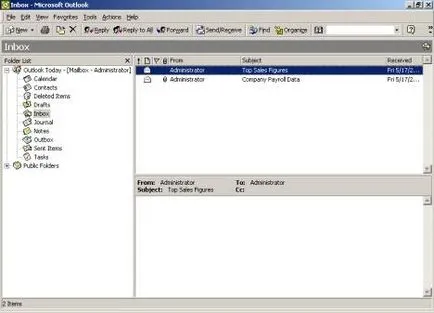
Tehát azt látjuk, hogy ez a típus lehet a hamisítás és a zavart a soraiban a felhasználók számára. De komolyan, ez a kicsi, de nagyon hasznos eszköz. ami lehet, hogy számos igen fontos manipuláció a postaládák
Ui Igaz, nem minden olyan rózsás, mint amilyennek látszik első pillantásra. Ha egy felhasználó már van egy trükkös és állítsa levéltároló nem a szerveren, és helyben -, hogy nincs szertartás ez a segédprogram nem fog segíteni. Meg kell csatlakoztatni a helyi és tisztítsa meg a helyi pst fájlt. De ez a kivétel, mint szabály.